Как да прехвърляте някакви игри от PS4 към Twitch, YouTube или други сайтове за стрийминг?
Конзола за игри / / August 05, 2021
Play Station 4 е сериозно едно от най-добрите игрални устройства, които човек може да има, за да задоволи геймъра в него. PS4 съдържа и най-способния хардуер. Той има 8 GB RAM, както и графичен процесор, който е сравним с производителността на Nvidia GTX 980. Така че сега знаете какво е способното твърдо това Play Station 4, пуснато през 2013 г. от Sony.
Наличието на изискан компютър не е това, от което се нуждаете, за да предавате любимите си игри. Трябва да повярвате в себе си и в Play Station 4, след като прочетете горните редове. Поточното предаване от PS4 на Twitch, YouTube и други стрийминг мрежи е доста лесно. Единственото нещо, от което се нуждаете, е вашата Play Station 4 и стабилна интернет връзка, която вече имате. Така че нека се потопим в процеса на поточно предаване на вашите игри.
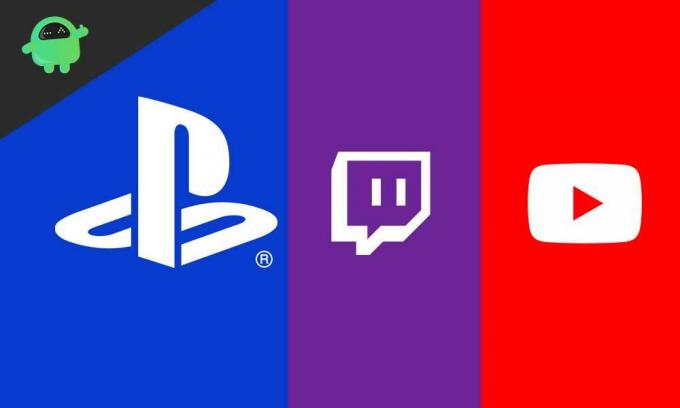
Съдържание
-
1 Оборудване, необходимо за поточно предаване на Twitch или YouTube
- 1.1 От съществено значение
- 1.2 Препоръчва се
- 2 Настройка на картата за заснемане
- 3 Поточно предаване на игри в Twitch или YouTube
- 4 Свържете вашия акаунт
- 5 Други сайтове за пара
- 6 Обобщение
Оборудване, необходимо за поточно предаване на Twitch или YouTube
Сега ще обсъдим списъка с необходимото оборудване, от което ще се нуждаете, за да предавате игрите си на Twitch или YouTube. Този раздел е разделен на два раздела. Единият е за най-важното, а другият е препоръчителен. Но ние ви съветваме да използвате и двете секционни съоръжения, за да получите поток с най-добро качество. Така че нека започнем нашето ръководство.
От съществено значение
Тези неща са задължителни по време на поток. Без тях не можете да предавате ефективно.
- Компютър или лаптоп: Трябва ви мощен настолен компютър или съпоставим лаптоп. Мощен в смисъл, че не изостава по време на поточните сесии или не замръзва. Ще трябва да свържете картата за заснемане с този компютър или лаптоп. Уверете се, че има USB 3.0 порт.
- Микрофон: Това е един от най-важните компоненти. Без микрофона вашата публика няма да може да чуе нищо, което изговаряте. Затова се уверете, че имате висококачествен микрофон. Една добра слушалка също ще свърши работа.
Препоръчва се
Има препоръчителен набор от оборудване, което ще направи вашия поток да изглежда по-професионално и да добави кинематографично докосване към него.
- Карта за улавяне: Въпреки че Play Station 4 има вътрешна карта за стрийминг, но все пак препоръчваме това, тъй като това драстично ще подобри качеството на вашия поток. Най-важното е, че потокът ви ще изглежда по-професионален. Елгато HD60S е най-добрата карта за заснемане, която познаваме сега. Просто е феноменално с работата.
- Elgato ChatВръзка: Когато използвате горната карта за заснемане, тази става важна. Тъй като Play Station 4 не може да възпроизвежда аудио през слушалки и HDMI заедно. Това ще ви помогне да запазите слушалките си, докато стрийминг. Ако имате обикновени слушалки, като използвате Elgato Chat Link ще подобри и цялостното качество на звука.
Настройка на картата за заснемане
Сега ще ви преведем през процеса на свързване на вашия Elgato HD60S с компютъра, както и с вашата Play Station 4. Следвайте внимателно стъпките, тъй като една грешка може да унищожи всичките ви усилия.

- Вашият Elgato HD60S се доставя с два кабела, USB-C към USB-B и HDMI кабел. Плюс това, USB-C тип към Type-C порта на Elgato.
- Сега плюс USB-B страна в компютъра или лаптопа. Трябва да се погрижите той да бъде включен в USB 3.0 порт, иначе Elgato няма да работи.

- Сега трябва да включите единия край на HDMI на вашата Play Station 4 към Elgato HDMI IN пристанище.
- След това вземете HDMI кабела, предоставен с Elgato, и го включете HDMI OUT порт на вашата Play Station 4, а другият край към вашия телевизор или монитор.
- Сега трябва да включите Elgato Chat Link към Аудио ВХОД пристанище Елгато.

- Изтеглете софтуера Elgato Game Capture, за да започнете стрийминг в професионално качество. Можете да изтеглите Elgato Game Capture, като кликнете върху бутона по-долу.
Поточно предаване на игри в Twitch или YouTube
Стриймингът на игри от вашия Play Station 4 е невероятно лесен и просто трябва да изпълните посочените по-долу стъпки. Освен това има онлайн стриймър, вграден във вашата Play Station. Така че не се притеснявайте, всичко също ще бъде бързо.
- Започнете да играете игра на вашата Play Station и след това погледнете вашия DualShock Controller. Ще видите „Бутон за споделяне“ върху него.
- Натиснете бутона за споделяне
- Ще видите опция на екрана си с искане за Twitch или YouTube.
- Трябва да изберете подходящата услуга, на която искате да предавате.
- Сега ще се появи страница с молба да коригирате някои настройки преди стартирането на Stream, като заглавие на потока, разделителна способност и качество, както и включване на микрофона.
- След като приключите, превъртете до дъното, след което кликнете върху Стартиране на излъчването.
Стриймингът на вашите игри ще започне и приятелите ви ще могат да наблюдават вашия доминиращ геймплей. След като приключите с поточното предаване, кликнете отново върху бутона Споделяне и изберете Настройки за излъчване. След това накрая щракнете върху „Спиране на излъчването“, това ще спре потока ви на живо. Можете също да включите камера на живо по време на стрийминг. Но за това трябва да платите премия и да инсталирате Play Station 4 Camera.
Сега, ако акаунтът ви в Twitch или YouTube не е свързан с Play Station, няма да можете да предавате поточно. Сега ще ви насочим да свържете двата акаунта с вашето устройство.
Свържете вашия акаунт
Ако искате да свържете акаунта си с Twitch, отидете на този уебсайт Потрепване в уеб браузър и въведете шестцифрения код, който ще видите на вашия Play Station 4, когато щракнете върху връзката Twitch.
Ако искате да свържете акаунта си с YouTube, просто влезте в YouTube, като предоставите своя Google ID и парола и сте готови за работа. Ще получите известие, че вашият PS4 е успешно свързан с вашия акаунт в YouTube.
Сега и двата ви акаунта са успешно свързани и можете да започнете поточно предаване по всяко време
Други сайтове за пара
Понастоящем няма поддръжка за Play Station 4 за поточно предаване в други приложения за поточно предаване. Но не се притеснявайте, защото по-голямата част от тълпата за гледане на игри е достъпна в Twitch и самия YouTube. Никога няма да почувствате нужда от стрийминг на други сайтове. Освен това тези два сайта са защитени, както и стабилни за стрийминг и достъпни за гледане по целия свят.
Обобщение
Това ръководство трябваше да помогне на потребителите, които искаха да предават своя геймплей на Play Station 4 на Twitch и YouTube. Тъй като поддръжката за други сайтове все още не е налице, те трябва да се чувстват комфортно с тези два. Надяваме се, че това ръководство е било полезно за вас. Ако имате някакви въпроси или отзиви, не се колебайте да коментирате долу с вашето име и имейл адрес. По същия начин, вижте нашите iPhone Съвети и трикове, Съвети и трикове за компютър, и Съвети и трикове за Android за още такива съвети и трикове. Благодаря ти.
Анубхав Рой е студент по компютърни науки, който има огромен интерес към света на компютрите, Android и други неща, случващи се в света на информацията и технологиите. Той е обучен по машинно обучение, наука за данни и е програмист на език Python с Django Framework.



